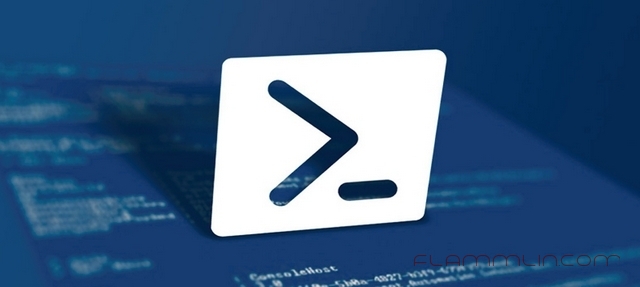Настройка консоли PowerShell
Для настройки консоли PowerShell используется файл Microsoft.PowerShell_profile. К примеру, захотели настроить приветствие или фон и цвет шрифта, тогда вам сюда.
Профиль PowerShell.
Для начала открываем консоль и пишем
|
1 |
New-Item -path $profile -type file –force |
Создается файл с профилем, который находится по адресу: «C:\Users\username\Documents\WindowsPowerShell\Microsoft.PowerShell_profile.ps1». Если файл не создается по данному пути, придется создать его вручную.
Пример файла профиля:
|
1 2 3 4 5 6 7 8 9 10 11 12 13 14 15 16 17 18 19 20 |
# Указание корневой папки запуска powershell Set-Location C:\ # Приветствие "Welcome: " + $env:Username # Заголовок окна $host.UI.RawUI.WindowTitle = "ПоверШелка :)" # Размер окна $Shell = $Host.UI.RawUI $Size = $Shell.WindowSize $Size.Width = 1000 $Size.Height = 36 # Размер буфера $Buf = $Shell.BufferSize $Buf.Width = 120 $Buf.Height = 3000 # Цвет фона и шрифта $Shell.foregroundcolor = "Yellow" $Shell.backgroundcolor = "Black" # Открытие файла в Notepad++ (версия x64) function edit ($file) { & "C:\Program Files\Notepad++\notepad++.exe" $file } |
Windows 7 — вспомнить все.
Раньше в Windows 7 использовал PSReadline (в Windows 10 уже по умолчанию он присутствует), очень удобная штука для запоминания команд и перехода к ним стрелками управления. PSReadline позволяет запоминать команды и воспроизводить их даже после перезапуска консоли PowerShell.
Устанавливается модуль командой:
|
1 |
install-module PSReadline |
После установки, необходимо добавить команды для работы с модулем в профиль пользователя Powershell:
|
1 2 3 4 5 |
$HistoryFilePath = Join-Path ([Environment]::GetFolderPath('UserProfile')) .ps_history Register-EngineEvent PowerShell.Exiting -Action { Get-History | Export-Clixml $HistoryFilePath } | out-null if (Test-path $HistoryFilePath) { Import-Clixml $HistoryFilePath | Add-History } Set-PSReadlineKeyHandler -Key UpArrow -Function HistorySearchBackward Set-PSReadlineKeyHandler -Key DownArrow -Function HistorySearchForward |
Перезапускаем консоль PowerShell и получаем возможность работы с ранее введенными командами.
Windows 10 — вспомнить все.
Так как модуль PSReadline уже встроен в Windows 10, то необходимо произвести его настройку. Для себя решил использовать следующий метод сохранения команд:
|
1 |
Set-PSReadlineOption -HistorySaveStyle SaveAtExit |
Сохраняет введенные команды при выходе из консоли.
Посмотреть и (или) удалить ранее введенные команды можно отредактировав файл:
|
1 |
%userprofile%\AppData\Roaming\Microsoft\Windows\PowerShell\PSReadline\ConsoleHost_history.txt |
P.S.
Жаль, что нет такой возможности у командной строки (cmd), но с другой стороны можно смело перейти на PowerShell и тем самым заменить cmd.
И не забываем, что есть удобный поиск по ранее введенным командам: CTRL+R (поиск назад) и CTRL+S (поиск вперед).